
Wix Velo предоставляет мощные инструменты для интеграции сторонних API, расширяя функциональность вашего сайта. Подключение API позволяет добавить на сайт дополнительные возможности, такие как интеграция с платежными системами, социальными сетями, аналитическими платформами и многими другими сервисами. В этой статье мы шаг за шагом разберем процесс подключения API в Wix Velo, с реальным примером кода и рекомендациями для эффективного использования.
Для начала важно понять, что API в Wix Velo подключаются через серверные функции, которые создаются с использованием JavaScript. Эти функции могут быть вызваны как с клиентской стороны, так и через HTTP-запросы. В процессе разработки вы будете взаимодействовать с функциями backend и HTTP-запросами, что требует знаний как фронтенд, так и бэкенд технологий.
Мы покажем, как подключить внешний API через HTTP-запрос, используя метод fetch для отправки запросов и получения данных. В примере будет использован API с открытым доступом для получения информации о погоде. Понимание этого примера позволит вам адаптировать код под любые другие API в будущем.
Подготовка проекта в Wix Velo для работы с API
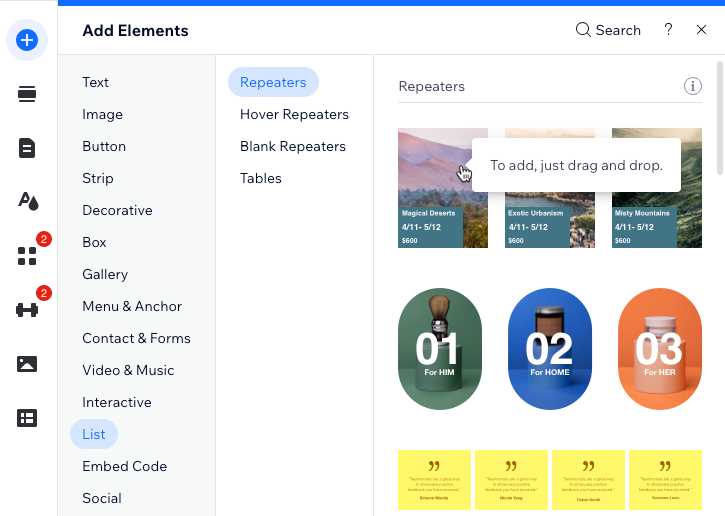
Для интеграции API в Wix Velo необходимо правильно настроить проект и подготовить все компоненты. Ниже приведены шаги для эффективной настройки.
- Создание нового проекта
Перейдите в редактор Wix Velo и создайте новый сайт, если еще не сделали этого. Выберите тип проекта, который соответствует вашим требованиям, например, динамический сайт или одностраничник. - Добавление серверных функций
Для работы с внешними API необходимо использовать серверные функции Wix Velo. В редакторе откройте раздел «Backend» и создайте файл в папке «functions». Это файл будет хранить серверный код, который будет взаимодействовать с API. - Настройка API-ключей и параметров
Большинство API требуют ключи доступа для авторизации. Получите их на платформе API, с которой будете работать. Введите эти ключи в файл конфигурации на сервере или как переменные окружения в коде, чтобы они были защищены и не попали в клиентскую часть проекта. - Подключение внешнего API
В файле с серверным кодом используйте функциюfetchдля отправки запросов к API. Убедитесь, что правильно настроили метод HTTP (GET, POST и другие) и указали правильные параметры и заголовки, включая ваш API-ключ. - Обработка ошибок и тестирование
Всегда обрабатывайте возможные ошибки, такие как неверный API-ключ, ограничения по количеству запросов или проблемы с сервером. Используйтеtry-catchдля обработки ошибок и отладки кода. Это поможет избежать сбоев в работе вашего сайта при нестандартных ситуациях.
После того как серверная часть готова, переходите к созданию клиентских функций, которые будут взаимодействовать с сервером и отображать полученные данные.
Как создать HTTP-запросы в Wix Velo для взаимодействия с API
В Wix Velo для создания HTTP-запросов используется модуль wix-fetch, который позволяет отправлять запросы к внешним API. Этот модуль поддерживает методы GET, POST, PUT и DELETE для взаимодействия с сервисами и получения данных. Рассмотрим, как правильно создавать запросы и обрабатывать ответы.
Для начала нужно импортировать модуль wix-fetch в нужном файле. Обычно это делается в коде страницы или в backend-скриптах:
import { fetch } from 'wix-fetch';Для отправки простого GET-запроса используйте следующий код:
fetch('https://api.example.com/data', { method: 'get' })
.then(response => response.json())
.then(data => console.log(data))
.catch(error => console.error('Ошибка:', error));Метод fetch принимает два аргумента: URL и объект с настройками запроса. В случае GET-запроса можно просто указать URL, а настройки будут по умолчанию. Для POST-запроса настройки будут включать тело запроса и заголовки:
fetch('https://api.example.com/submit', {
method: 'post',
headers: {
'Content-Type': 'application/json'
},
body: JSON.stringify({
name: 'John Doe',
age: 30
})
})
.then(response => response.json())
.then(data => console.log(data))
.catch(error => console.error('Ошибка:', error));В данном примере отправляется JSON-данные, и для этого важно указать заголовок Content-Type: application/json. Обратите внимание, что метод JSON.stringify используется для преобразования объекта в строку JSON перед отправкой.
Если необходимо обработать ошибки на стороне сервера, можно добавить проверку на статус ответа:
fetch('https://api.example.com/data')
.then(response => {
if (!response.ok) {
throw new Error('Сетевой ответ не был успешным');
}
return response.json();
})
.then(data => console.log(data))
.catch(error => console.error('Ошибка:', error));Также в Wix Velo можно работать с параметрами URL для динамических запросов. Например, для отправки запроса с параметрами в URL:
const userId = 123;
fetch(`https://api.example.com/user/${userId}`, { method: 'get' })
.then(response => response.json())
.then(data => console.log(data))
.catch(error => console.error('Ошибка:', error));Использование асинхронных функций с async/await улучшает читаемость кода. Пример для POST-запроса с использованием async/await:
async function sendData() {
try {
const response = await fetch('https://api.example.com/submit', {
method: 'post',
headers: {
'Content-Type': 'application/json'
},
body: JSON.stringify({
name: 'John Doe',
age: 30
})
});
const data = await response.json();
console.log(data);
} catch (error) {
console.error('Ошибка:', error);
}
}В этом примере await позволяет дожидаться завершения асинхронного запроса и обработки данных до перехода к следующей строке кода. Такой подход упрощает работу с асинхронными операциями.
При необходимости работы с внешними API через proxy-серверы можно использовать Velo backend для создания API на серверной стороне. Для этого создаются HTTP-обработчики, которые обрабатывают запросы и возвращают результаты клиенту. Это полезно для скрытия ключей API и обработки данных на сервере.
Пример backend-обработчика:
import { ok, notFound } from 'wix-http-functions';
import { fetch } from 'wix-fetch';
export function get_externalData(request) {
return fetch('https://api.example.com/data')
.then(response => response.json())
.then(data => ok({ "body": data }))
.catch(error => notFound({ "body": 'Ошибка запроса' }));
}В этом примере обрабатывается запрос с серверной стороны, получая данные через внешний API и возвращая их пользователю через HTTP-ответ.
Создание и настройка HTTP-запросов в Wix Velo помогает интегрировать различные внешние сервисы и работать с данными через API, что значительно расширяет функциональность вашего сайта.
Использование внешних API: настройка ключей и заголовков
Для интеграции внешнего API в Wix Velo необходимо правильно настроить ключи доступа и заголовки HTTP-запросов. Это ключевая часть работы с внешними сервисами, которая обеспечивает безопасность и корректность запросов.
При подключении API нужно учитывать два важных момента: API-ключ и заголовки запросов. API-ключ используется для аутентификации и авторизации запросов, подтверждая, что запрос исходит от доверенного источника. Его можно получить в личном кабинете разработчика на сайте внешнего API.
Чтобы настроить ключи в Wix Velo, следует использовать среду для работы с HTTP-запросами, которая доступна через `fetch` или `wix-fetch`. Пример запроса с API-ключом выглядит так:
import {fetch} from 'wix-fetch';
const url = 'https://api.example.com/data';
const headers = {
'Authorization': 'Bearer YOUR_API_KEY',
'Content-Type': 'application/json'
};
fetch(url, {method: 'GET', headers: headers})
.then(response => response.json())
.then(data => console.log(data))
.catch(error => console.log(error));Здесь в заголовке запроса используется ключ API в формате «Bearer YOUR_API_KEY». Это стандарт для многих сервисов, но важно проверять документацию конкретного API, так как формат авторизации может отличаться.
При работе с API, которое требует дополнительных заголовков, например, для указания типа контента, необходимо добавить их в объект `headers`. В случае работы с JSON данное значение будет выглядеть так: `’Content-Type’: ‘application/json’`.
Для повышения безопасности API-ключи следует хранить в защищенных местах, например, в переменных окружения, чтобы предотвратить их утечку. В Wix Velo можно использовать настройки окружения для хранения таких ключей, вместо того чтобы прописывать их напрямую в коде.
Не забывайте, что некоторые API могут ограничивать количество запросов или требовать дополнительной настройки заголовков, таких как `User-Agent` или `Accept`. Всегда проверяйте спецификацию API для получения точных требований.
Обработка данных, полученных через API, в Wix Velo
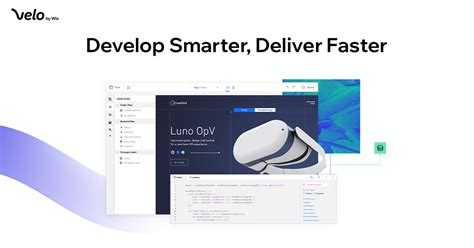
После того как данные были успешно получены через API в Wix Velo, важно правильно их обработать, чтобы интеграция работала эффективно. Прежде чем приступить к манипуляциям с полученными данными, необходимо понимать их структуру и формат. Обычно API возвращает данные в формате JSON, который нужно распарсить для дальнейшего использования.
Для обработки данных в Wix Velo используются JavaScript-функции. После выполнения API-запроса, данные могут быть доступны в виде объекта или массива. Пример простого запроса:
import {fetch} from 'wix-fetch';
$w.onReady(function () {
fetch('https://example.com/api/data')
.then(response => response.json())
.then(data => {
console.log(data);
})
.catch(error => console.error('Error:', error));
});
В данном примере после получения ответа в формате JSON, данные доступны в переменной data. Для дальнейшей работы с ними необходимо точно понимать, какую информацию они содержат. Если это объект с несколькими вложенными полями, то вы можете использовать dot-notation для обращения к этим полям, например: data.user.name.
Когда данные получены и распарсены, следующим шагом является их обработка в зависимости от нужд приложения. Например, вы можете отфильтровать результаты, применив метод filter(), или отсортировать их с помощью sort(). Важно учитывать, что сортировка и фильтрация должны происходить на стороне клиента только в случае небольших объемов данных, иначе это может повлиять на производительность приложения.
Иногда, чтобы данные были более удобными для использования в интерфейсе, их нужно преобразовать. Для этого можно использовать методы map() и reduce(). Например, если API возвращает список объектов с разными полями, а вам нужно отобразить только одно из них, можно воспользоваться map() для формирования нового массива с необходимыми значениями:
const names = data.map(item => item.name); console.log(names);
Если нужно агрегировать данные (например, посчитать суммы или извлечь уникальные значения), используйте reduce(). Например, чтобы посчитать сумму всех значений в массиве:
const sum = data.reduce((acc, item) => acc + item.value, 0); console.log(sum);
После того как данные обработаны, можно передавать их в элементы на странице, такие как таблицы, списки или карточки. Для этого просто присвойте значения элементам интерфейса с помощью метода $w, например:
$w('#textElement').text = data[0].name;
Обработка данных через API в Wix Velo требует внимательности к структуре возвращаемых данных и правильной реализации обработки на стороне клиента. Убедитесь, что при работе с большими объемами данных используете методы оптимизации, такие как пагинация или серверная обработка.
Ошибки и исключения при работе с API в Wix Velo: как их обрабатывать
Одной из первых вещей, которую необходимо учитывать при работе с API, является понимание различных типов ошибок, которые могут возникнуть. Ошибки можно условно разделить на две категории: ошибки на стороне клиента (например, неправильный запрос) и ошибки на стороне сервера (например, недоступность ресурса). Обработка этих ошибок требует разных подходов.
Обработка ошибок на стороне клиента
Для начала стоит учитывать, что ошибки могут возникать из-за некорректных данных, отправленных в запросе. Это может быть связано с неверными параметрами или неправильным форматом данных. Для обработки таких ошибок в Wix Velo используйте блоки try-catch. Например, можно выполнить проверку значений перед отправкой запроса и обернуть вызов API в try-catch блок:
try {
let response = await fetch("https://api.example.com/data");
let data = await response.json();
console.log(data);
} catch (error) {
console.error("Ошибка при запросе API:", error);
}
В данном примере, если запрос не удастся (например, из-за неправильного URL или формата данных), ошибка будет поймана и выведена в консоль.
Обработка ошибок на стороне сервера
Ошибки, возникающие на сервере, могут быть связаны с внутренними сбоями в работе API, например, если сервер не отвечает или возвращает ошибку 500. В этом случае важно правильно обрабатывать коды состояния HTTP, такие как 404 (ресурс не найден) или 500 (внутренняя ошибка сервера).
Для этого можно использовать конструкцию для проверки ответа от API, анализируя его статус. Если ответ содержит ошибку, можно обработать ее соответствующим образом:
try {
let response = await fetch("https://api.example.com/data");
if (!response.ok) {
throw new Error(`Ошибка HTTP: ${response.status}`);
}
let data = await response.json();
console.log(data);
} catch (error) {
console.error("Ошибка при запросе API:", error.message);
}
В этом примере, если сервер вернул ошибку 404 или 500, будет выброшено исключение с соответствующим сообщением.
Обработка ошибок и логирование
Одним из важнейших аспектов обработки ошибок является логирование. В случае возникновения ошибки важно не только отобразить сообщение на экране, но и зафиксировать ошибку для дальнейшего анализа. В Wix Velo можно использовать встроенные механизмы логирования, такие как wix-errors и wix-logs, которые помогут отследить ошибки и своевременно реагировать на них.
Пример использования:
import { error } from 'wix-errors';
import wixLogs from 'wix-logs';
try {
let response = await fetch("https://api.example.com/data");
if (!response.ok) {
throw new Error(`Ошибка HTTP: ${response.status}`);
}
let data = await response.json();
console.log(data);
} catch (error) {
wixLogs.logError(error.message);
error(error.message);
}
Это позволяет вам не только увидеть ошибку на экране, но и отправить её в логи для дальнейшего анализа и улучшения работы системы.
Обработка асинхронных ошибок
Ошибки могут возникать в асинхронных операциях, таких как запросы к API, где обработка ошибок становится еще более критичной. В Wix Velo можно использовать как async/await, так и промисы для обработки ошибок. При использовании промисов важно обрабатывать ошибку с помощью метода catch:
fetch("https://api.example.com/data")
.then(response => {
if (!response.ok) {
throw new Error(`Ошибка HTTP: ${response.status}`);
}
return response.json();
})
.then(data => {
console.log(data);
})
.catch(error => {
console.error("Ошибка при запросе API:", error.message);
});
Эта техника полезна, если вы не хотите использовать async/await и предпочитаете работать с промисами.
Работа с API в Wix Velo требует внимательной обработки ошибок. Использование блоков try-catch и проверка статуса HTTP позволяет минимизировать риски сбоев и предоставляет точные сообщения об ошибках. Логирование ошибок помогает отслеживать их и предотвращать повторение в будущем. Рекомендуется всегда предусматривать возможность ошибок на разных уровнях приложения и обрабатывать их в зависимости от ситуации.
Как тестировать запросы и ответы API в Wix Velo
Для тестирования запросов и ответов API в Wix Velo используется несколько подходов, которые помогают убедиться в корректности интеграции с внешними сервисами. Важно правильно настроить среду для работы с API и понять, как отлаживать запросы и обрабатывать ответы.
Использование функции fetch()
Основной способ отправки запросов в Wix Velo – это использование функции fetch(). Для тестирования запросов можно использовать инструменты разработчика в браузере или консоль для логирования ответов. Запросы отправляются с помощью следующего кода:
fetch('https://api.example.com/data', {
method: 'GET',
headers: {
'Authorization': 'Bearer your-api-token',
'Content-Type': 'application/json'
}
})
.then(response => response.json())
.then(data => console.log(data))
.catch(error => console.error('Error:', error));Использование Wix Velo Debugger
Проверка ответов API
Ответы от API могут приходить в различных форматах, таких как JSON, XML или текст. Чтобы правильно обработать ответ, важно в первую очередь проверить его формат. Например, для работы с JSON можно использовать метод response.json(). Если структура ответа отличается, необходимо настроить обработку в соответствии с форматом.
Ошибки и исключения
При тестировании важно учитывать возможные ошибки, которые могут возникнуть при запросах к API. Это могут быть ошибки с кодами состояния HTTP, например, 404 или 500. Для их обработки используйте условные операторы для проверки статуса ответа и выполнения соответствующих действий:
fetch('https://api.example.com/data')
.then(response => {
if (!response.ok) {
throw new Error('API request failed with status ' + response.status);
}
return response.json();
})
.then(data => console.log(data))
.catch(error => console.error('Error:', error));Инструменты для тестирования API
Для тестирования запросов можно использовать сторонние инструменты, такие как Postman или Insomnia. Эти инструменты позволяют тестировать API вне вашего проекта, проверяя, как работают различные эндпойнты. Их использование помогает быстрее находить проблемы в API и тестировать различные сценарии без необходимости запускать код в Wix Velo.
Тестирование в реальном времени
Для удобства в процессе разработки можно тестировать API непосредственно из редактора Wix Velo, запуская запросы с помощью функций серверного кода и проверяя ответы в консоли. Это позволяет делать изменения и видеть результаты без необходимости переходить в другие инструменты или внешние среды.
Интеграция полученных данных API с элементами на странице
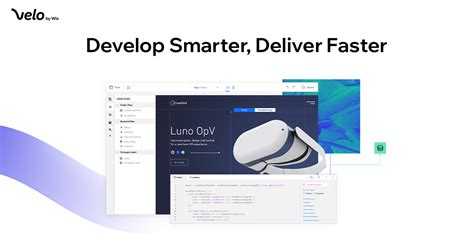
Пример: допустим, вы получили информацию о погоде через API. Теперь нужно отобразить эти данные в текстовом блоке или на изображении с иконкой погоды. Рассмотрим, как это сделать.
- Для начала создайте элементы на странице, которые будут отображать данные, например, текстовое поле для температуры и изображение для иконки погоды.
- Используйте функцию
fetchили встроенную библиотекуwix-fetchдля получения данных с API. - После получения данных обработайте их в функции обработчика. Пример:
import {fetch} from 'wix-fetch';
$w.onReady(function () {
fetch("https://api.weather.com/v3/wx/conditions/current?apiKey=YOUR_API_KEY&language=ru")
.then(response => response.json())
.then(data => {
const temperature = data.temperature;
const weatherIcon = data.iconUrl;
$w("#temperatureText").text = `${temperature}°C`;
$w("#weatherIcon").src = weatherIcon;
})
.catch(error => console.log("Ошибка загрузки данных:", error));
});
В примере выше, данные API используются для обновления текста элемента с ID #temperatureText и для изменения изображения элемента с ID #weatherIcon. Важно помнить, что каждое обновление данных должно происходить в момент готовности страницы (например, внутри $w.onReady), чтобы элементы были загружены перед изменениями.
Рекомендации:
- Для динамических обновлений данных используйте
setIntervalили другие механизмы для периодической загрузки данных. - Обратите внимание на обработку ошибок в случае неудачных запросов, чтобы не нарушить работу страницы.
- Используйте
wix-dataилиwix-storageдля хранения данных, если они должны сохраняться между сессиями пользователя. - Убедитесь, что элементы на странице правильно настроены для отображения изменяющихся данных, чтобы избежать ошибок визуализации.
Правильная интеграция данных из API с элементами страницы улучшает взаимодействие пользователя с сайтом, делая его более динамичным и персонализированным.
Практический пример: подключение и использование публичного API в Wix Velo

Для подключения публичного API в Wix Velo, первым делом необходимо использовать возможности Velo для взаимодействия с внешними сервисами через HTTP-запросы. В этом примере мы подключим API, предоставляющее данные о текущей погоде. В качестве публичного API выберем OpenWeatherMap, который предоставляет доступ к информации о погоде в любом городе мира.
Шаг 1: Получение ключа API. Для начала зарегистрируйтесь на сайте OpenWeatherMap и получите уникальный ключ API. Это необходимо для аутентификации запросов к сервису.
Шаг 2: Создание серверной функции в Wix Velo. В Velo используем серверный код для выполнения HTTP-запросов. Для этого откроем раздел Backend в редакторе Velo и создадим новый файл, например, weather.jsw. В этом файле будет описана функция, которая отправляет запрос и получает ответ от OpenWeatherMap.
Пример кода:
import { fetch } from 'wix-fetch';
export async function getWeather(city) {
const apiKey = 'your_api_key'; // Замените на свой ключ
const url = https://api.openweathermap.org/data/2.5/weather?q=${city}&appid=${apiKey}&units=metric&lang=ru;
javascriptEdittry {
const response = await fetch(url);
if (response.ok) {
const data = await response.json();
return data;
} else {
throw new Error('Ошибка при получении данных');
}
} catch (error) {
console.error(error);
return null;
}
}
Шаг 3: Вызов функции на клиенте. Теперь, когда серверная функция готова, можем использовать её на клиентской стороне сайта для получения данных. Для этого откроем код страницы, например, page.js, и вызовем функцию из серверного файла, передав название города, для которого нужно получить информацию о погоде.
Пример кода на клиенте:
import { getWeather } from 'backend/weather';
$w.onReady(function () {
let city = 'Moscow'; // Укажите нужный город
getWeather(city).then(weatherData => {
if (weatherData) {
console.log(weatherData);
// Отобразите данные на странице
$w('#weatherText').text = Температура в ${city}: ${weatherData.main.temp}°C;
} else {
$w('#weatherText').text = 'Не удалось получить данные о погоде';
}
});
});
Шаг 4: Отображение данных. Для отображения полученной информации используем элементы на странице, например, текстовое поле с id weatherText. Когда данные о погоде будут получены, мы обновим текст этого элемента, чтобы показать пользователю текущую температуру в указанном городе.
Вопрос-ответ:
Как подключить API к проекту в Wix Velo?
Для подключения API в Wix Velo нужно использовать встроенные функции для работы с HTTP-запросами. В первую очередь, необходимо создать HTTP-запрос с использованием `fetch()` или использовать Wix HTTP Functions для обработки запросов. После этого можно подключить внешний API, например, через REST API, и обработать полученные данные с помощью JavaScript. Важно также позаботиться о безопасности, добавив соответствующие ключи и обработку ошибок.
Что такое Velo и как он помогает при интеграции API?
Velo от Wix — это среда разработки, которая позволяет создавать веб-приложения с помощью JavaScript. Она предоставляет возможность интеграции с различными API и позволяет легко управлять серверной логикой сайта. Встроенные функции, такие как `fetch()` или `wix-fetch`, помогают отправлять запросы к внешним сервисам и обрабатывать ответы, что делает работу с API максимально удобной.
Какие типы запросов можно использовать для подключения к API в Wix Velo?
Для подключения к API в Wix Velo можно использовать различные типы HTTP-запросов, такие как GET, POST, PUT и DELETE, в зависимости от того, что требуется от API. Например, запросы GET используются для получения данных, POST — для отправки данных на сервер, PUT — для обновления информации, а DELETE — для удаления данных. Важно правильно настроить заголовки и параметры запроса, чтобы взаимодействие с API было корректным.
Как настроить безопасное подключение к API в Wix Velo?
Для безопасного подключения к API в Wix Velo необходимо использовать ключи API и секреты, которые могут быть скрыты в серверной части проекта. Это можно сделать, например, с помощью Wix Secrets Manager, который позволяет хранить чувствительные данные, такие как ключи доступа, в безопасном месте. Также важно использовать HTTPS для защищенных соединений, а также обрабатывать ошибки и таймауты запросов, чтобы минимизировать риски утечек данных или ошибок при взаимодействии с внешними сервисами.






